win8.1动态壁纸怎样设置?window8.1系统动态壁纸设置方法
人气:0先来看看DeskScapes8的界面,整个界面就是软件的全部,启动后你会首先看到一个图库,左侧为壁纸,右侧是图片预览区。操作其实已经很清楚了,喜欢哪张直接点一下,稍后预览图会自动出现在面板右侧,确认无误后点击最下方的“Apply to my desktop”即可。
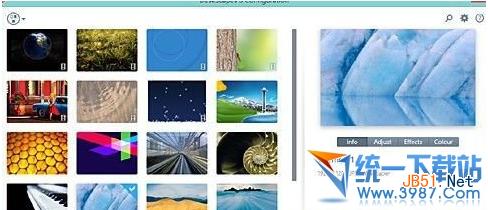
----动态壁纸设置方法
仔细观察的话你会发现,DeskScapes 8所使用的几乎全部来自系统内置壁纸,但有几个不是,而且它们的预览图下方还有一个小图标,这些便是所谓的“动态壁纸”了。
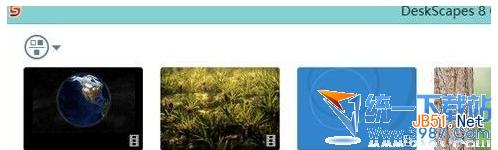
有些网友可能不了解动态壁纸的含义,简单来说,你可以将它理解为在桌面播放的一小段视频(当然,是循环播放哟~)。无论你在执行任何操作,桌面上的柳叶都会很惬意地“随风飘动”,既不会影响日常工作,又可以让桌面瞬间生动起来,这便是动态壁纸的奥妙所在了。
好了,见证奇迹的时刻马上就要到了,首先我们点击一张动态壁纸,这时右侧预览区中会自动展现出壁纸的实际播放效果,如果不满意可以再退回左侧重新选择。接下来还是点击右下方的“Apply to my desktop”按钮。好了,转眼后动态壁纸便已经轻松上“桌”,整个过程和静态壁纸没有区别。

----去除“小蚂蚁”
目光再转回刚才的设置页面,在它的右侧预览图下方还有几个按钮。
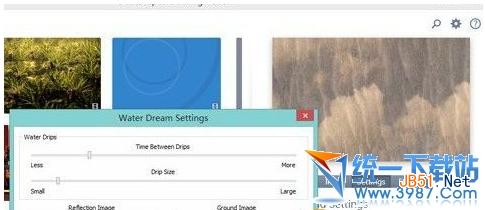
果然,在点开了“Spring 2013”动态壁纸的设置面板后,我们看到了一个小的选项——“Disable Ants”,翻译过来就是“禁止蚂蚁”。勾选之后,动态壁纸里的小蚂蚁(树干上)竟然不见了。原来和一般意义上的视频动画不同,DeskScapes8的动画壁纸几乎个个都能设置,只不过根据壁纸类型不同,可设置的有多有少罢了。
就比如说刚才这张“Spring 2013”仅能打开或禁止蚂蚁显示,但另一张“Water Dream”却可以对水滴出现时间、大小,乃至水纹的多寡进行定义,而这便是DeskScapes8的壁纸自定义功能(静态壁纸没有“Settings”,但会变换为填充方式选择,如居中、平铺、拉伸、适应等等,具体和操作系统是一模一样的)。
加载全部内容